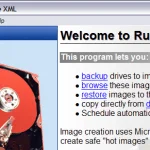Tạo ra một điều tốt đẹp sao lưu hệ thống máy tính của bạn không chỉ liên quan đến việc sao lưu tất cả dữ liệu của bạn mà còn sao lưu tất cả các tệp Windows và hệ thống khi chúng ở trạng thái hoạt động và ổn định. Khi ổ cứng gặp sự cố hoặc hệ điều hành Windows bị hỏng, bạn không chỉ có thể tải lại dữ liệu của mình một cách nhanh chóng mà còn có thể tải lại toàn bộ hệ điều hành với tất cả cài đặt người dùng, dấu trang, trình điều khiển đã cài đặt, đã cài đặt ứng dụng và hơn thế nữa.
Một cách tốt để xử lý cả hai thứ cùng một lúc là tạo một hình ảnh ổ cứng của bạn. Bằng cách tạo một hình ảnh, toàn bộ trạng thái hệ thống của bạn, bao gồm cả hệ điều hành và các tệp dữ liệu, được ghi lại giống như một ảnh chụp nhanh và có thể được tải lại bất kỳ lúc nào. Đó là cách tốt nhất để bảo vệ dữ liệu của bạn và cũng là giải pháp nhanh nhất. Tuy nhiên, nó không nhất thiết phải là giải pháp dễ dàng nhất vì hầu hết các chương trình hình ảnh đều yêu cầu một chút thử và sai khi thực hiện khôi phục.
Trong bài viết này, tôi sẽ đề cập đến một số chương trình phần mềm miễn phí yêu thích của tôi để sao chép ổ cứng. Bạn sẽ tìm thấy rất nhiều giải pháp trả phí cũng như Acronis, giúp quá trình này dễ dàng hơn, nhưng có thể tốn rất nhiều chi phí thay đổi. Nếu bạn ghét máy tính và muốn quy trình đơn giản nhất có thể, hãy sử dụng phần mềm thương mại. Nếu không, hãy đọc một số ứng dụng phần mềm miễn phí tuyệt vời để sao chép ổ cứng của bạn.
Nội dung bài viết
Sao lưu & phục hồi Paragon
Paragon Backup & Recovery là một trong những công cụ yêu thích của tôi để sao lưu và khôi phục ổ cứng tại nhà. Nó có một loạt các tính năng và rất đáng tin cậy. Nó đã có từ rất lâu và do đó phần mềm này được đánh bóng và hoạt động hoàn hảo trên tất cả các phiên bản Windows từ Windows 2000 đến Windows 8.1 32-bit hoặc 64-bit. Dưới đây là danh sách các tính năng làm cho Paragon trở thành một trong những tiện ích phần mềm miễn phí tốt nhất trong danh mục này.
– Hoàn thành sao lưu đĩa bao gồm cả đĩa GPT
– Các bản sao lưu khác nhau để bạn có thể tạo một hình ảnh đầy đủ và sau đó tiết kiệm dung lượng cho các bản sao lưu trong tương lai. Tôi tin rằng Paragon là phần mềm miễn phí duy nhất mà tôi đề cập ở đây hỗ trợ sao lưu vi sai.
– Tính năng viên nén sao lưu độc đáo cho phép bạn lưu trữ bản sao lưu trên đĩa cứng cục bộ trong một phân vùng ẩn để dễ dàng khôi phục nếu phân vùng hoạt động bị lỗi
– Tùy chọn phương tiện khôi phục có thể khởi động Linux và WinPE
– Khôi phục toàn bộ hình ảnh hoặc chỉ một số tệp và thư mục nhất định từ một hình ảnh
Điều khó chịu duy nhất về chương trình là nó cũng bao gồm tất cả các tính năng từ phiên bản thương mại và khi bạn cố gắng sử dụng một trong số chúng, nó sẽ cố gắng bán thêm cho bạn phiên bản trả phí của chương trình. Nó không phải là một phiền toái lớn, nhưng nó hơi khó chịu. Tôi thà rằng họ chỉ rút nó xuống mức tối thiểu và nếu tôi thích chương trình, tôi có thể quan tâm đến việc mua phiên bản đầy đủ tính năng hơn.
Phiên bản miễn phí vẫn có thể thực hiện nhiều công việc khác như tạo, xóa và định dạng phân vùng, ẩn / hiện phân vùng và đánh dấu phân vùng là đang hoạt động.
DriveImage XML
DriveImage XML là một chương trình khôi phục dữ liệu hoàn toàn miễn phí mà bạn có thể sử dụng để tạo hình ảnh và sao lưu các ổ đĩa logic và phân vùng Windows. Dưới đây là một số tính năng chính của chương trình này:
– Nhanh chóng sao lưu các ổ đĩa logic và phân vùng Windows vào các tệp hình ảnh mà không cần phải khởi động lại Windows (bạn có thể vẫn đăng nhập)
– Dễ dàng duyệt, xem hoặc trích xuất các tập tin từ hình ảnh
– Khôi phục hình ảnh vào cùng một ổ đĩa hoặc một ổ đĩa khác
– Sao chép dữ liệu trực tiếp từ ổ đĩa sang ổ đĩa
– Lên lịch sao lưu tự động và tạo hình ảnh với Task Scheduler
– Chạy chương trình từ Live CD hoặc từ CD-ROM khởi động WinPE

Điều thú vị về DriveImage XML là nó sử dụng Dịch vụ đổ bóng khối lượng (VSS) của Microsoft, có nghĩa là bạn có thể tạo các hình ảnh nóng của ổ đĩa cứng đang được sử dụng. Nó hỗ trợ Windows XP, Windows Server 2003, Windows Vista, Windows 7 và Windows 8.
Một điều cần nhớ khi khôi phục hình ảnh là phân vùng bạn đang khôi phục phải có cùng kích thước hoặc lớn hơn. Bạn không thể khôi phục kích thước phân vùng nhỏ hơn kích thước ban đầu. Ngoài ra, DriveImage XML không thực hiện sao lưu gia tăng sau hình ảnh sao lưu đầu tiên, vì vậy bạn sẽ phải có nhiều dung lượng hoặc bạn sẽ phải xóa các bản sao lưu cũ hơn.
Macrium Reflect miễn phí
Macrium Reflect Free là một tiện ích miễn phí phổ biến khác để tạo ảnh đĩa hoặc sao chép đĩa. Về mặt thiết kế, GUI cho Macrium tốt hơn nhiều so với Drive Image XML. Nó sạch sẽ và trông hiện đại hơn. Các layout cũng dễ điều hướng và dễ hiểu hơn.

Bạn có thể sao chép một đĩa hoặc hình ảnh một đĩa. Nhân bản sẽ tốt hơn nếu bạn muốn di chuyển mọi thứ trên đĩa này sang đĩa cứng khác, tức là đĩa lớn hơn. Hình ảnh đĩa có thể được lên lịch trong khi sao chép phải được thực hiện thủ công. Sau đó, bạn có thể khôi phục hình ảnh vào cùng một ổ cứng, ổ cứng thay thế hoặc thậm chí vào một máy tính mới, mặc dù tùy chọn cuối cùng sẽ yêu cầu phiên bản Macrium trả phí để khôi phục về phần cứng mới.
Macrium cũng có CD cứu hộ Linux và CD cứu hộ Windows PE có thể được sử dụng để khôi phục hình ảnh vào ổ cứng mới. Quá trình khôi phục khá đơn giản và nếu bạn nhầm lẫn ở bất kỳ đâu, họ có hướng dẫn tạo hình ảnh, khôi phục hình ảnh, khắc phục sự cố, v.v. trong cơ sở kiến thức. Đó là một chương trình tốt cho người dùng mới làm quen.
Sao lưu EaseUS Todo miễn phí
EaseUS tạo ra rất nhiều sản phẩm khác nhau và một trong những sản phẩm tốt nhất là Todo Backup. Một lần nữa, giống như Paragon, họ muốn bán thêm cho bạn các phiên bản trả phí của họ, nhưng phiên bản miễn phí hoạt động tốt đối với tôi khi thực hiện sao lưu và khôi phục.
Nó có một giao diện sạch sẽ đơn giản và tốt hơn một chút so với Paragon khi nói đến việc bán thêm. Nó chỉ có một thanh nhỏ ở cuối cửa sổ cho biết “Nâng cấp ngay để có được phiên bản mạnh mẽ hơn”.

Sử dụng phiên bản miễn phí, bạn chỉ có thể khôi phục vào cùng một đĩa hoặc một đĩa mới trên cùng một máy. Nếu bạn muốn khôi phục về phần cứng mới, thì bạn sẽ phải mua phần mềm trả phí của họ giống như Paragon và Macrium. Tính năng khôn ngoan, nó gần nhất với Paragon về những gì nó hỗ trợ. Bạn có thể khôi phục bằng cách sử dụng phương tiện có khả năng khởi động WinPE của họ và nó hoạt động như mong đợi.
Tôi cũng thấy rằng bản sao lưu EaseUS Todo rất dễ sử dụng, đặc biệt là khi làm theo các hướng dẫn trực tuyến của họ. Nhìn chung, đó là một sự lựa chọn tuyệt vời cho người dùng mới làm quen.
CloneZilla
Nếu bạn là người dùng nâng cao, thì CloneZilla có thể là lựa chọn phù hợp cho bạn. Clonezilla về cơ bản là một đĩa CD trực tiếp mà bạn khởi động từ đó và sau đó làm việc với nó. Không giống như các chương trình khác, nó không có tệp thực thi mà bạn có thể chạy bên trong Windows. Đúng vậy sẽ có đủ lý do để hầu hết mọi người chọn thứ gì đó khác.

Tuy nhiên, nếu bạn đã quen với môi trường DOS và thực sự muốn có nhiều tùy chọn tùy biến nhất để tạo bản sao lưu hoặc hình ảnh đĩa của mình, thì CloneZilla sẽ giúp bạn. Dưới đây là danh sách viết tắt của các tính năng:
– Hỗ trợ một loạt các hệ thống tệp bao gồm ext2, ext3, ext4, xfs, jfs, FAT12, FAT16, FAT32, NTFS, HFS +, UFS, VMFS3, VMFS5 và minix
– Hỗ trợ cả ổ cứng định dạng MBR và GPT
– Tệp hình ảnh có thể được lưu trữ cục bộ hoặc trên máy chủ NFS, máy chủ Samba hoặc máy chủ SSH.
Thực hiện sao chép và khôi phục trong CloneZilla hơi nhiều công việc hơn tôi mong đợi và nó chắc chắn có nhiều cạm bẫy cho người dùng mới làm quen. Rất may, họ có một số tài liệu hướng dẫn từng bước để thực hiện các thao tác phổ biến. Một lần nữa, đây là một công cụ tuyệt vời chỉ dành cho người dùng nâng cao.
Đó là 5 công cụ yêu thích của tôi để sao chép hoặc tạo ảnh đĩa trong Windows. Nếu bạn có một đề xuất khác không được đề cập ở đây, hãy đăng nó trong phần bình luận. Thưởng thức!